Unity je známý multiplatformní herní engine, který je základem mnoha moderních her. Unity začalo v roce 2005 u společnosti Apple a od roku 2018 se proplížilo na více než 25 různých platforem. Používá se k vytváření koncových herních mechanik včetně 3D, VR, rozšířené reality a simulací atd.
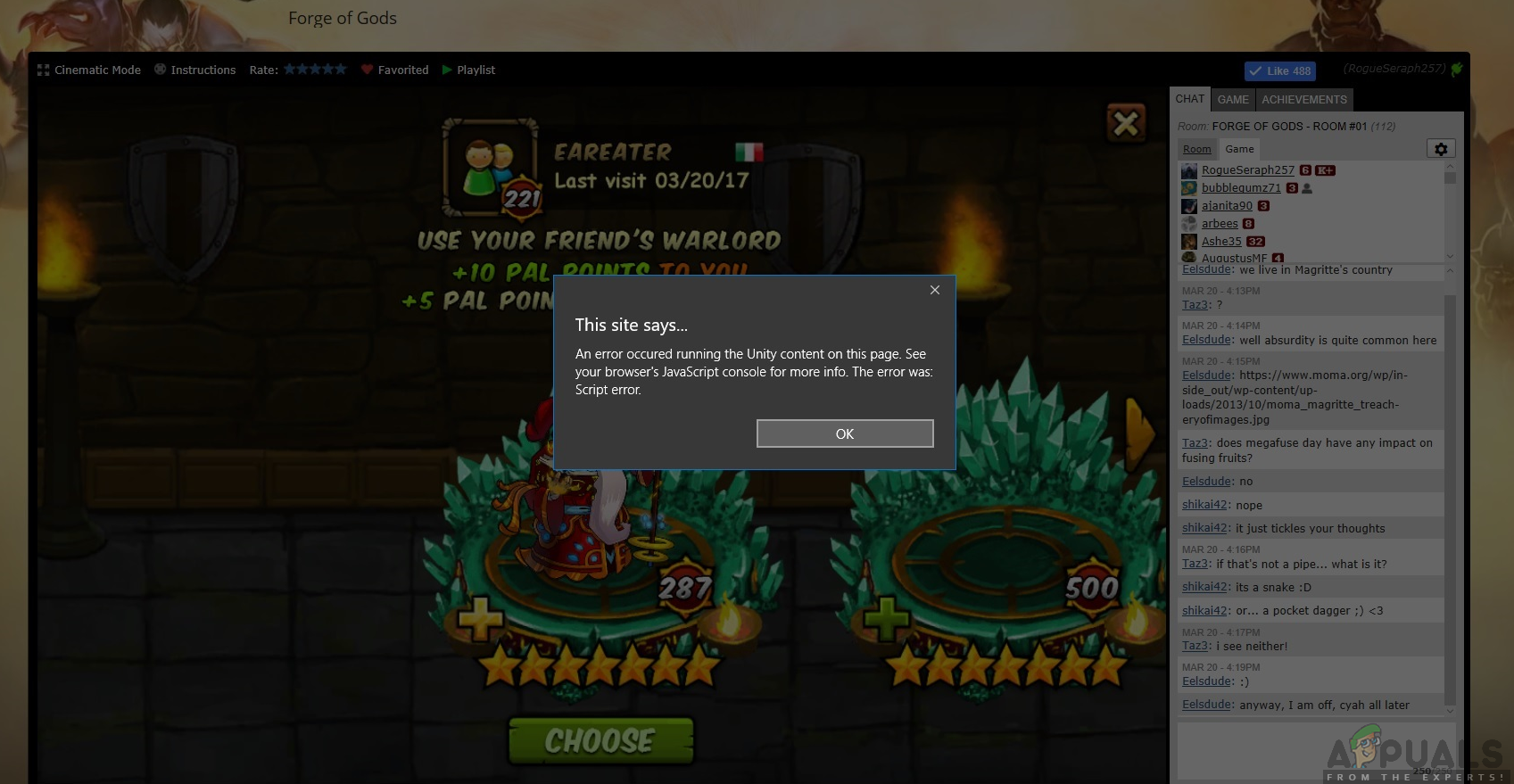
Po roce 2017 se však objevilo mnoho zpráv od koncových uživatelů i vývojářů, že Unity Web Player přestal v jejich webových prohlížečích fungovat. Tato situace se vyskytla po celém světě a postihla všechny.
Proč k tomu došlo? V tomto článku si projdeme všechny důvody a také řešení, která můžete nasadit, abyste problém obešli.
Unity Web Player je znehodnocený
Od roku 2019 většina prohlížečů ukončila podporu Unity Web Player. Mezi tyto prohlížeče patří Google Chrome, Firefox atd. Postupem času začaly četné prohlížeče vyřazovat podporu zásuvných modulů NPAPI, mezi které patří Unity 3D Web Player a Java.
NPAPI (Netscape Plugin Application Programming Interface) je rozhraní API, které umožňuje vyvíjet rozšíření prohlížeče a bylo poprvé uvolněno pro prohlížeče Netscape kolem roku 95. Je to rozhraní, které umožňuje vyvíjet rozšíření prohlížeče. Vzhledem k tomu, že HTML5 stále získává na popularitě a podpoře v novějších verzích prohlížečů, zásuvné moduly, které využívají NPAPI, jsou pomalu vyřazovány.
Sama společnost Unity místo toho požádala vývojáře, aby přešli na WebGL (Web Graphics Library), což je API JavaScriptu a používá se k vykreslování 3D a 2D grafiky v libovolném specifikovaném prohlížeči bez využití jakýchkoli zásuvných modulů. Jedná se o moderní verzi webového zpracování, která si v průběhu let získala velkou oblibu pro svou jednoduchost a zároveň efektivitu.
Jak zprovoznit webový přehrávač Unity?
Přestože je webový přehrávač Unity oficiálně znehodnocen a neexistují žádné možnosti, jak jej v moderním prohlížeči povolit, stále existuje několik řešení, která můžete provést, abyste webový přehrávač zprovoznili. Níže uvádíme některé z metod, které můžete použít, ale upozorňujeme, že není zaručeno, že vše poběží bez problémů (to je zřejmé, protože neexistuje žádná oficiální podpora).
Ujistěte se, že řešení začínáte prvním z nich a postupujete směrem dolů. Jsou uvedena v pořadí podle užitečnosti a složitosti.
Řešení 1: Použití prohlížečů Internet Explorer 11 a Safari
Přestože nejpopulárnější prohlížeče ukončily podporu webového přehrávače Unity, výchozí prohlížeče, které jsou dodávány s operačními systémy Windows a Mac, webový přehrávač Unity podporují. To znamená, že v těchto platformách stále existuje „oficiální“ podpora, která však může být brzy ukončena nebo může dojít ke znehodnocení samotných prohlížečů (IE11). Před implementací řešení se ujistěte, že jste v počítači přihlášeni jako správce.
- Přejděte na oficiální web Unity Web Player a stáhněte si webový přehrávač pro systém Windows nebo MacOS.
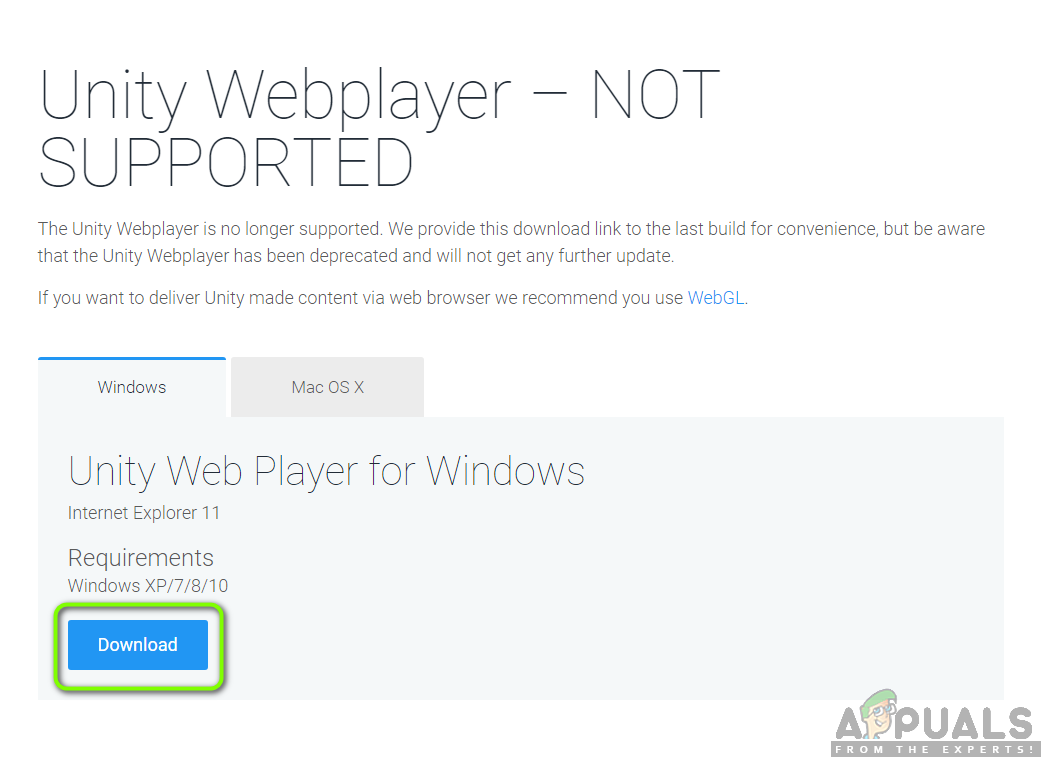
Oficiální oznámení o znehodnocení přehrávače Unity Web Player - Po instalaci instalačního balíčku restartujte počítač. Stiskněte klávesy Windows + S, zadejte „internet explorer“ a aplikaci otevřete.
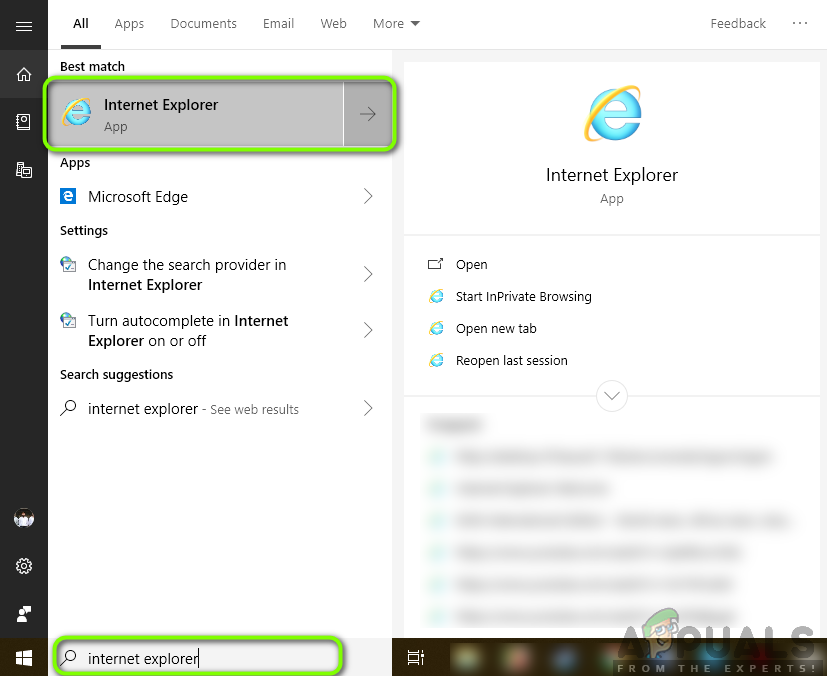
Spuštění aplikace Internet Explorer
V případě, že máte počítač Apple, můžete v něm spustit Safari. Nyní zkuste otevřít obsah, který chybu způsoboval, a zkontrolujte, zda je problém vyřešen.
Řešení 2: Instalace Firefox Extended Support Release
Firefox ESR (Extended Support Release) je verze prohlížeče Firefox, kterou používají organizace nebo společnosti, které potřebují rozšířenou podporu pro hromadné nasazení. Oproti „rychlým“ vydáním v nativní aplikaci Firefox není Firefox ESR každých 6 týdnů aktualizován o nové funkce. Místo toho se prosazují pouze ty aktualizace, o kterých je známo, že jsou kritické nebo obsahují kritické aktualizace zabezpečení.
Zdá se, že Firefox ESR stále podporuje NPAPI včetně Unity Web Player. Můžete si stáhnout tuto verzi Firefoxu a poté zkusit spustit obsah. Ve většině případů bude vše fungovat podle očekávání.
- Přejděte na oficiální web Firefoxu ESR a stáhněte si 32bitovou verzi podle svého jazyka.
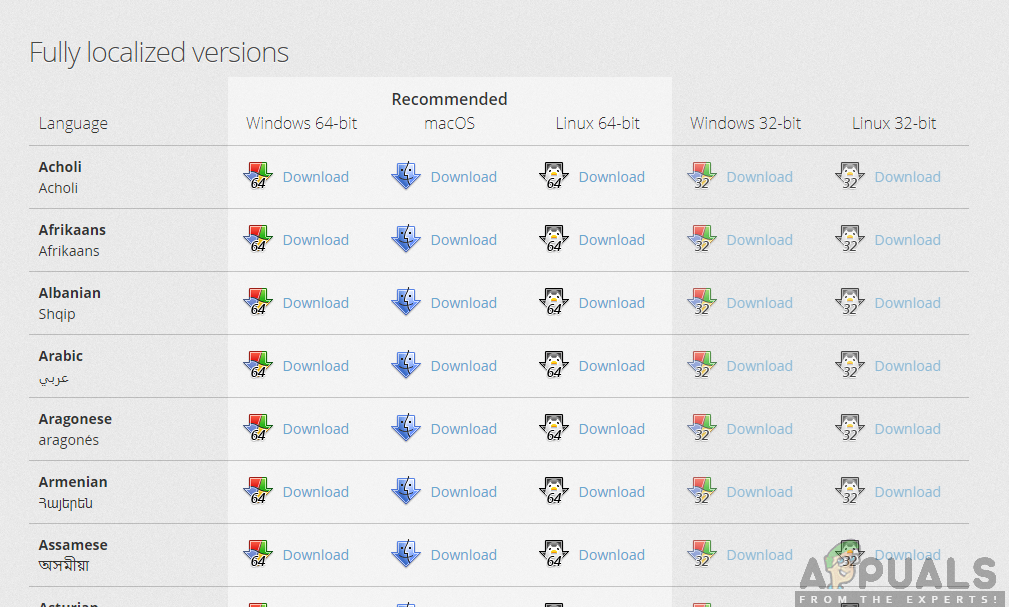
Stažení Firefox Extended Support Release - Klikněte pravým tlačítkem myši na spustitelný soubor a vyberte možnost Spustit jako správce.
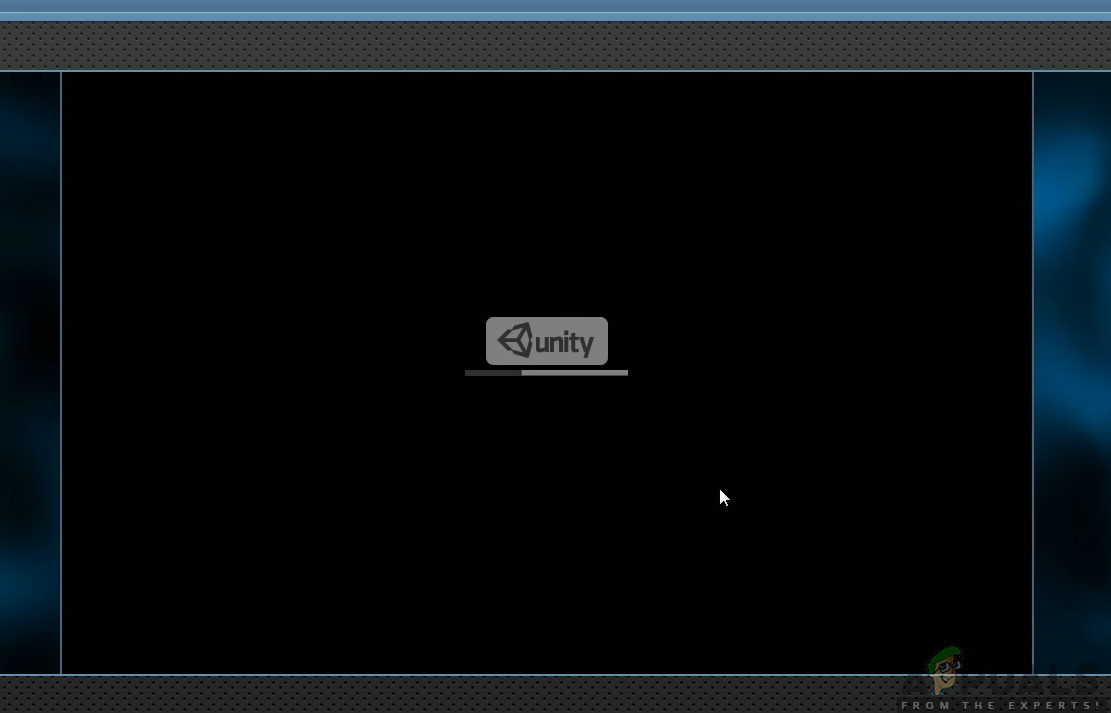
Unity Web Player - Po instalaci softwaru restartujte počítač a zkuste přistupovat k obsahu a zjistěte, zda je problém vyřešen.
Řešení 3: Instalace starší verze prohlížečů ve virtuálním boxu
Pokud nemůžete dosáhnout požadovaného prostředí v prohlížeči Internet Explorer nebo Safari, je jediným způsobem, jak zprovoznit Unity Web Player v populárních prohlížečích, stažení jejich starší verze a jejich instalace uvnitř virtuálního boxu. Nemůžeme je nainstalovat přímo do hlavního obrazu operačního systému, protože nejnovější verze již bude nainstalována (ve většině případů) a starší verze nemůže nahradit nejnovější verzi, aniž by došlo k problémům.
Virtuální box je aplikace, která umožňuje uživatelům vytvořit v rámci operačního systému sandbox (oddělený nezávislý prostor), takže do něj mohou uživatelé snadno instalovat jiné operační systémy. Můžete se podívat na náš článek Jak nastavit systém Windows 10 ve VirtualBoxu. Předtím se ujistěte, že máte v počítači nainstalovaný VirtualBox. Pokud ne, můžete si jej stáhnout z oficiálních stránek společnosti Oracle.
- Spustit systém Windows 10 ve VirtualBoxu. Nyní je třeba do Virtual Boxu nainstalovat následující verze prohlížečů:
Chrome Version 45Firefox Version 50Opera Version 37
Níže jsou uvedeny odkazy, pomocí kterých získáte přístup k historii všech prohlížečů. Ujistěte se, že se vrátíte na starší stránky a stáhnete si odpovídající starší verze.
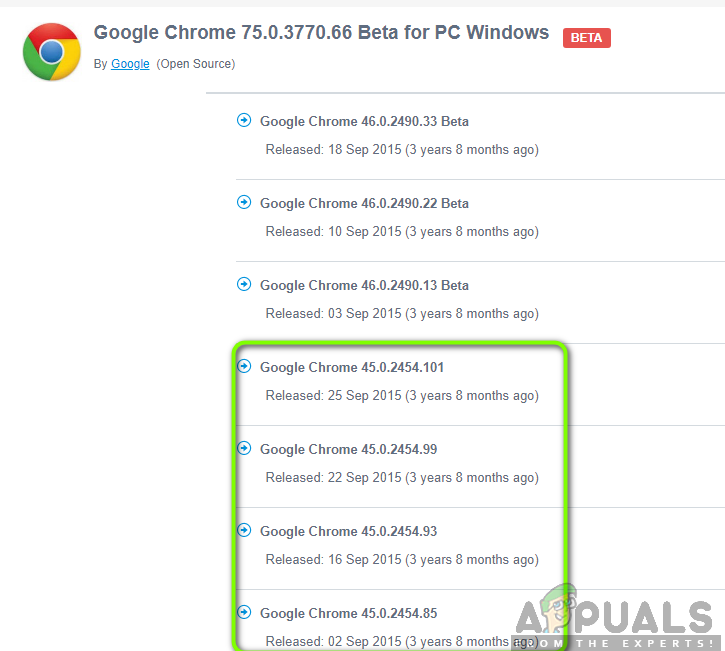
Google Chrome
Mozilla Firefox
Opera
- Po instalaci prohlížečů můžete přejít na obsah, který vyžaduje Unity Web Player, a zkusit jej spustit. Zkontrolujte, zda funguje správně a bez problémů.
Řešení 4: Povolení příznaku NPAPI Chrome
Pokud jste do virtuálního boxu nainstalovali starší verzi prohlížeče Chrome, ale přesto vám Unity Web Player nefunguje, je pravděpodobné, že je v nastavení prohlížeče zakázán příznak NPAPI Chrome. Pokud tato funkce není ve výchozím nastavení povolena, bude ji možné změnit v experimentálním nastavení. Experimentální nastavení naznačují, že tyto funkce „mohou“ vaše věci zprovoznit, ale budou mít své nevýhody.
- Spusťte starší verzi prohlížeče Google Chrome, kterou jste právě stáhli v řešení č. 2.
- Zadejte do adresního řádku prohlížeče následující příkaz:
chrome://flags/#enable-npapi
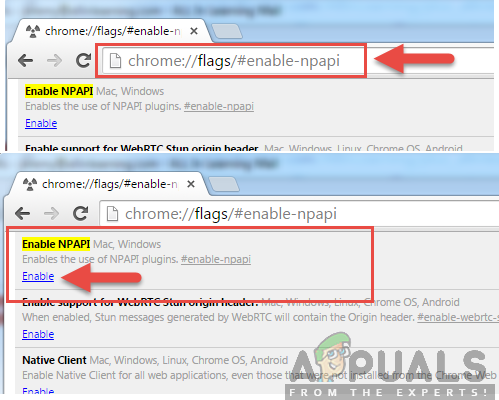
- Nyní se otevře nastavení ovládání NPAPI. Klikněte na přítomné tlačítko Povolit a znovu spusťte prohlížeč.
- Po opětovném spuštění zkuste v prohlížeči přistupovat ke hře/platformě a zjistěte, zda to pomůže.
Jste-li vývojář
Jste-li vývojář a zajímá vás, zda má Unity Web Player nějakou šanci na návrat, je pravděpodobné, že ne. Webový přehrávač Unity je skutečně znehodnocen, protože jsou k dispozici lepší technologie, které jsou přehlednější a poskytují lepší funkce.
Měli byste zvážit přechod své hry/obsahu na technologie WebGL. Tyto technologie podporují téměř všechny společnosti (včetně Unity). Můžete přejít na stránku nápovědy společnosti Unity, kde se dozvíte, jak vytvořit a spustit projekt WebGL. Narazíte také na nespočet návodů, jak převést hru z jedné technologie na druhou.
.
